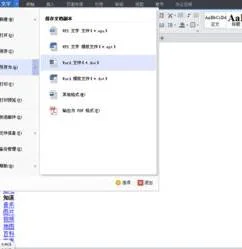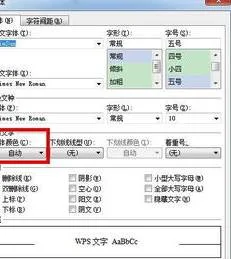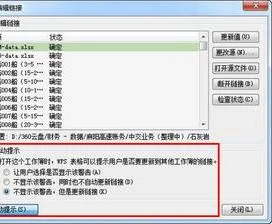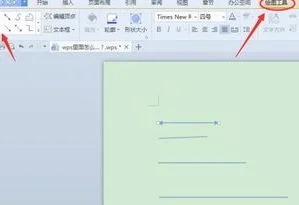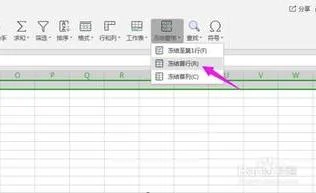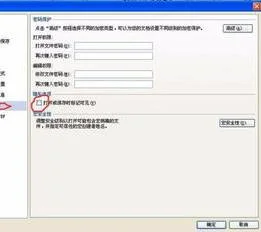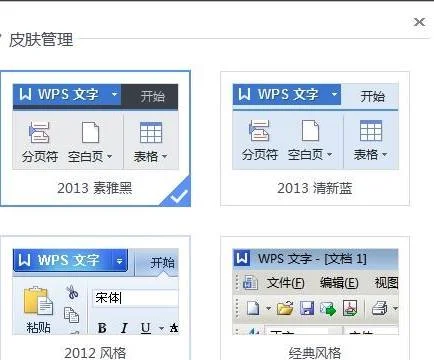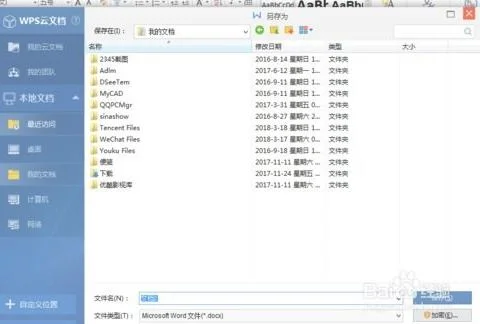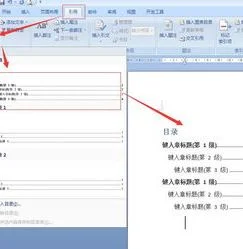1.怎么把网页数据导入到wps表格中
将网上数据导入wps表格中的方法:1、新建WPS表格,命名为《学生参赛信息.et》。
2、执行“数据”→“导入数据”,在弹出的对话框中点击“选择数据源”或“下一步”。3、在弹出的新界面中定位到“学生参赛信息.txt”,打开。
4、在弹出的“文件转换”界面,点击下一步。5、在弹出的“文本导入向导-3步骤之1”对话框中选择“分隔符号(D)”。
6、在弹出的“文本导入向导-3步骤之2”对话框中选择合适的分隔符号,本例中选择“空格”,并单击下一步。7、在弹出的“文本导入向导-3步骤之3”对话框中单击完成。
至此,学生参赛信息就导入到电子表格中了。将txt中的数据导入wps表格中的方法:一、打开wps,在菜单栏上执行:文件--新建空白文档,接着我们切换到数据选项下,找到导入数据选项,打开它。
二、在打开的对话框中,有两个选项,第一个是直接打开数据文件,这个可以让我们导入txt数据;还有一个选项使用odbc数据源,这个我们用不到,勾选第一个选项,然后点击选择数据源。三、选择完成后,系统会自动进入文本转换选项,选择其他编码---ANSI/OEM--简体中文 GBK。
这个时候会有预览出现,点击下一步。四、在原始数据类型中选择:分隔符号(d)--用分隔符,如逗号或者制表符分隔每个字段。
导入的起始行选择为1.点击下一步。五、分隔符选择为TAB键和空格,这个时候可以在下面看到预览。
点击下一步。六、在这一步,要选择好目标区域,点击选择目标区域按钮。
七、这个时候选择目标区域,本例选择=$C$8:$D$10。如果标识的位置。
再次点击选择区域按钮返回即可完成txt数据导入到wps表格中。
2.WPS怎样导入数据库中的数据
方法/步骤
1
【第一导入数据结构】
打开本地计算机上的 SQL Server Management Studio 客户端软件:
2
本地电脑:登陆本机数据库连接控制端:
3
选择您要导出到服务器的数据库然后鼠标右键:选择生成SQL脚本:
4
选中本地电脑需要导出脚本的库名字
5
需要选择选择兼容sql2005的版本的脚本:
修改sql脚本的保存路径:记录下这个路径
查看生产脚本生成的选项:
成功生成sql脚本:并记录下脚本导出的路径
连接到虚拟主机提供的目标数据库服务器:
并点击新建查询,拷贝您导出的 SQL 脚本代码(此代码为第一步导出的sql脚本代码)到上图显示的查询分析器中,点击分析脚本,如果没有语法错误,就点击执行脚本,直到执行完毕。
【导入数据结构完毕】
【第二:导入数据库数据】
下面咱们开始导入数据库表中的数据:登陆您本地的数据库:
点击您本地计算机上的数据库右键-任务-导出数据:
选择目标数据库,如下添加虚拟主机提供给您的数据库信息(服务器地址,用户名,密码,数据库):
点击下一步,点击下一步,选中所有表,并确保“目标”
点击下一步,直到执行完毕:这样你的本地数据库就导入到虚拟主机上了
【导入数据库数据完毕】